

突发通信信号是啥?突发通信信号是如何产生的?
描述
突发通信信号是啥?简单来说就是通信信号在时间上是断断续续的,而不是一直发射的。从时域上看是这样的:
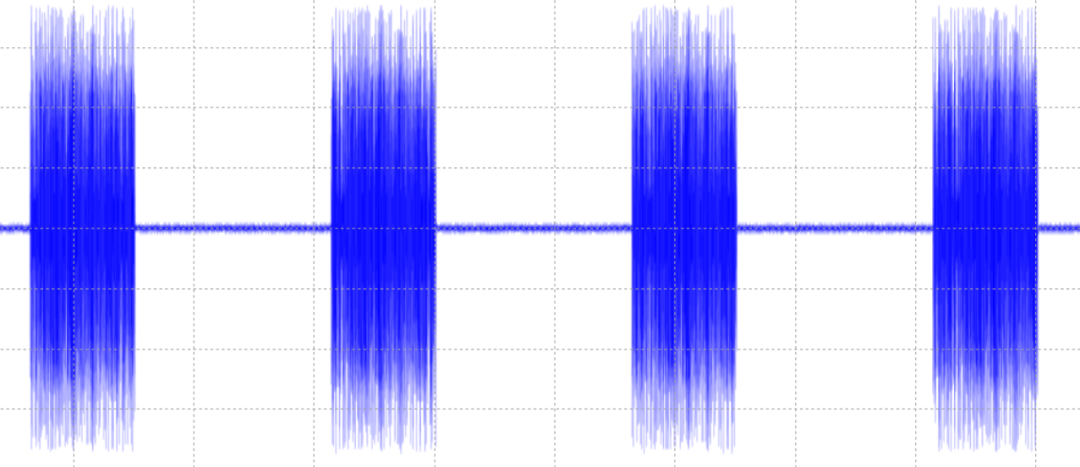
图1:突发通信信号波形
想要产生这一类型的信号,首先得有台矢量信号源。常规矢量信号源可以产生连续发射的各类数字调制。但如果需要按用户自定义时长与周期产生的断续发射的数字调制信号,对于很多厂商的矢量信号源而言,厂家往往会推荐用户使用专门的波形制作软件工具,或者使用脉冲加数字调制的复合调制方法来实现。这些方法要么需要运行外部电脑上的波形制作软件,导入波形数据到仪表,过程相对繁琐;要么需要额外购买相应的仪表选件。
有没有一种经济、简单的方式产生突发通信信号呢?当然有。R&S SMx系列矢量信号源提供的输出控制列表(Control List)功能,可轻松实现突发数字调制信号的产生。
在输出控制列表中,R&S SMx向用户提供了两种常用的内部控制信号类型:
✦ Burst Gate控制信号:用户可以通过编辑列表,设置不同时间段上Burst Gate高低电平。当Burst Gate设置为高电平时,信号源正常输出信号;而Burst Gate设置为低电平时,信号源不输出信号。
✦ Level Attenuation控制信号:用户可以编辑一个列表,将某个时段Level Attenuation置高,则在该时段内信号源将按用户定义的衰减值输出信号。
闲言少说
直接上栗子两枚
实例一:假设用户需要生成如下的突发信号波形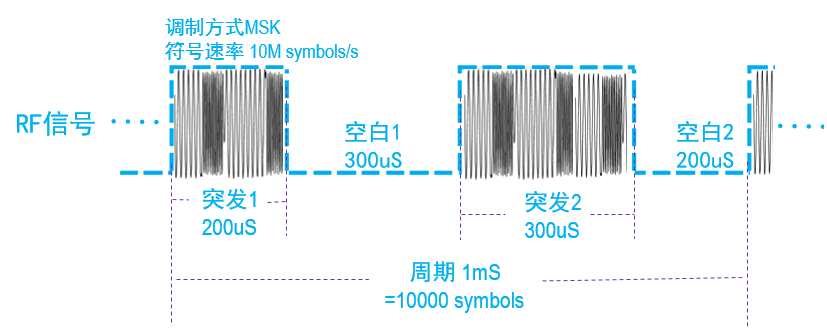
图2:实例1射频波形图
突发内的数字调制方式为MSK、调制符号速率10Msym/s、突发周期1mS。一个周期内有两段不同时长的突发,第一段突发1时长200uS,对应发送符号数2000个;第二段突发2时长300uS,对应发送符号数3000个。 对于这种波形,可在R&S SMx矢量信号源上的baseband模块中先配置调制方式与速率:
✓ Baseband > Custom Digital Mod > General > Symbol Rate 设置调制速率为10Msym/s
✓ Baseband > Custom Digital Mod > Modulation> Modulation Type设置调制方式为MSK
然后进行输出控制列表编辑: Baseband > Custom Digital Mod > Data Source > Select Control List > New新建一个输出控制列表,定义好文件名,点击编辑进入输出控制列表编辑框: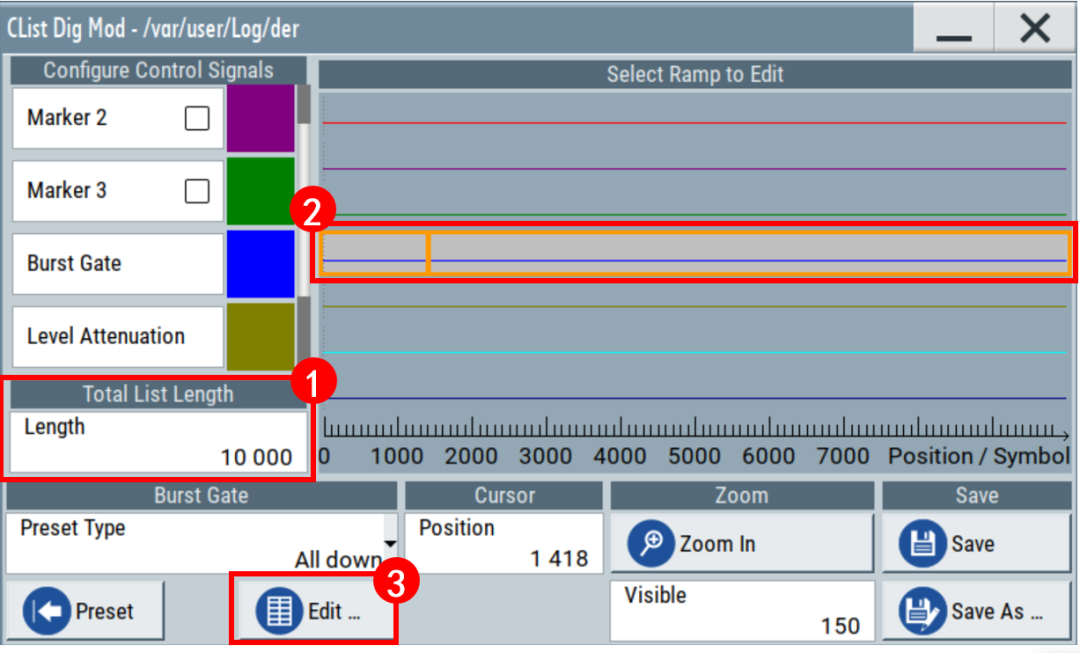
图3:控制列表对话框
在控制列表中首先定义编辑的总时间长度(Total List Length)。注意对控制列表的波形数据进行编辑时,所有和时长有关的信息输入都是按符号数来定义的。比如上面我们说该波形的周期是1mS,信号的符号速10Msym/s,对应一个周期的符号长度就是10000个,所以这里可以定义Total List Length 为10000。点击Burst Gate对应的蓝色线条段,选择Edit按钮跳出编辑对话框。在对话框中从第0个符号开始算起依次按照下图中的Burst Gate波形数据编辑表格数据: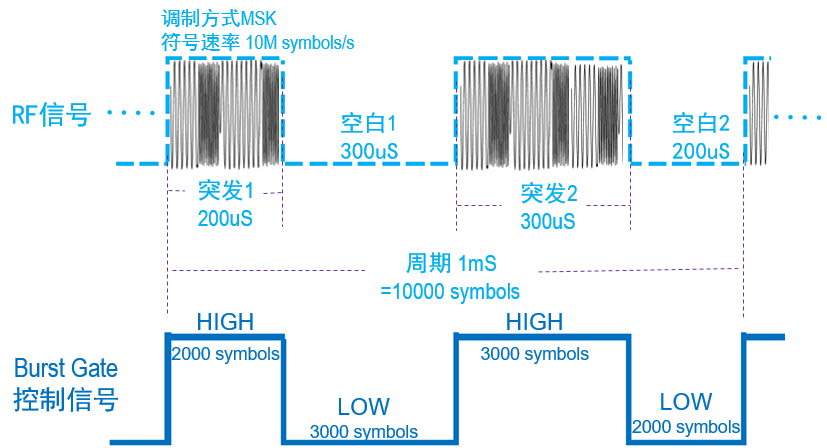
图4:实例1波形图与对应的Burst Gate控制信号波
得到如下表格:
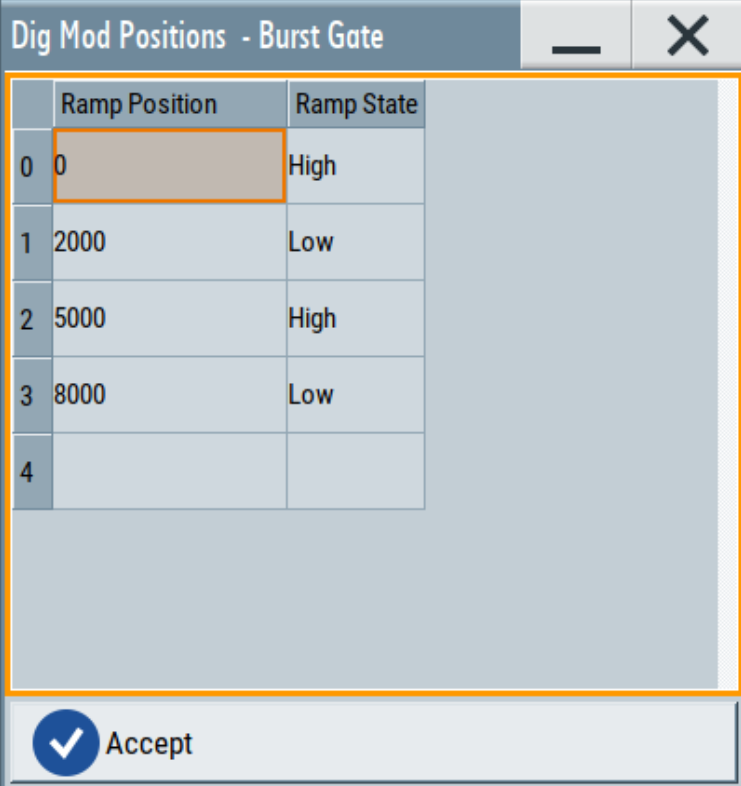
图5:Burst Gate 控制信号编辑表格
点击Accept,确认表格数据并退到控制列表对话框,核对对话框中的Burst Gate信号蓝色曲线波形无误后,点击Save,保存并退出控制列表对话框。在Baseband > Custom Digital Mod > Data Source > Select Control List 选择刚刚编辑好的输出控制列表文件。
最后激活Baseband > Custom Digital Mod > General > Power ramp control对话框,打开Custom Digital Mod,设置载波频率与幅度,打开射频输出即可。 在突发信号测试中常常还需要输出与射频信号同步的视频信号。
对于这种需求,同样可以通过编辑输出控制列表功能中的Marker信号波形来实现。Baseband > Custom Digital Mod > Data Source > Select Control List选择刚才编辑好的输出控制文件,选择Edit按钮再次编辑该文件。
和上次Burst Gate信号波形的编辑过程基本一致,先勾选对话框左侧configure control signals栏目中的Marker1。然后点击Marker1对应的红色线条段,选择Edit按钮跳出Marker信号编辑对话框,在对话框中按下图中Marker波形数据输入表格。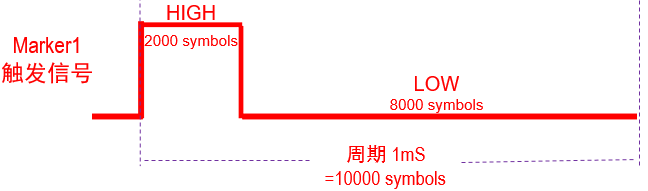
图6:Marker控制信号波形
编辑好数据后同样Accept、保存并选择使用该输出控制列表文件即可在R&S SMx在User1 BNC端口输出视频同步信号。
实例二:我们稍微修改实例1中的突发2输出幅度,使其幅度相对突发1的幅度低3dB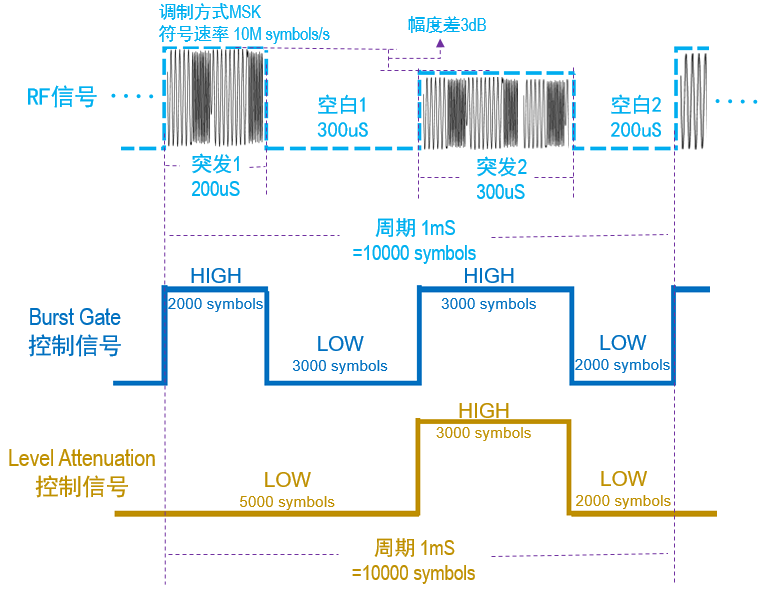
图7:实例2射频波形与Burst Gate、Level Attenuation控制信号时序关系图
在这个例子中需要通过使用Level Attenuation控制信号来控制指定时段的信号输出幅度。"Baseband" > "Custom Digital Mod" > "Data Source" > "Select Control List重新编辑上例的输出控制列表文件。在输出控制列表编辑框中,选择Level Attenuation控制信号对应的线段,点击Edit按钮,跳出Level Attenuation信号编辑对话框。按图7中的Level Attenuation波形数据输入表格,点击Accept,保存并选择使用该输出控制列表文件。突发2相对与突发1的幅度小3dB的设定可以设置Baseband > Custom Digital Mod > General > Power Ramp Control对话框中的Attenuation 选项值为3dB即可。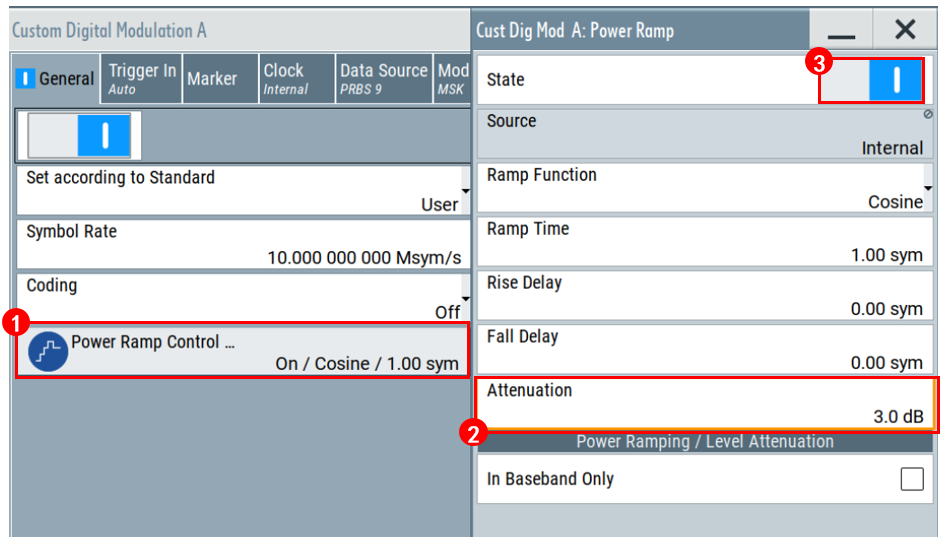
图8:Power Ramp Control对话框
下图是使用示波器观测的射频输出信号时域波形,与预期一致。
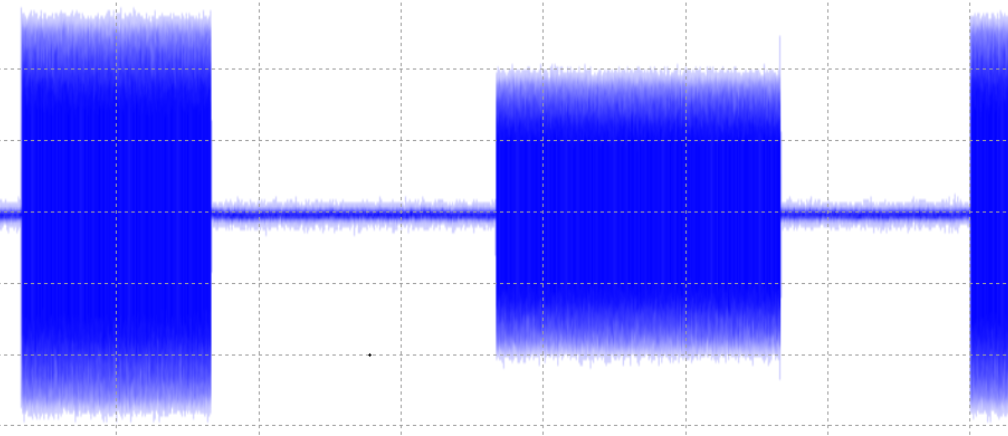
图9:示波器观测实例2输出射频信号波形
审核编辑:刘清
-
ADIS16475在突发模式下可以将CS信号持续拉低吗?2023-12-28 0
-
DS1302突发模式2014-08-28 0
-
AD9361配置FDD模式传输突发信号收到的信号直流很大请问可能是什么原因2018-08-15 0
-
突发带宽有限2019-01-14 0
-
85902A用于数字无线通信的突发载波触发产品概述2019-04-12 0
-
突发功率测量的两种方法2019-06-10 0
-
高速突发模式误码的测试原理是什么?2019-08-22 0
-
ARM处理器是否曾经为指令或数据访问生成未对齐的突发2022-08-19 0
-
基于平均似然比的鲁棒性突发检测2010-02-08 526
-
突发扩频信号的快速捕获结构研究2011-08-26 625
-
一种突发直扩接收机的快速载波同步方案2012-08-06 806
-
UWB通信系统的TH-PPM信号产生与接收研究2016-03-01 999
-
PCMbelasigna 250的突发模式2017-04-01 918
-
宽带非合作的突发信号存在性检测算法2017-12-21 473
-
zpwsmileμC产生频率突发2020-02-07 930
全部0条评论

快来发表一下你的评论吧 !

